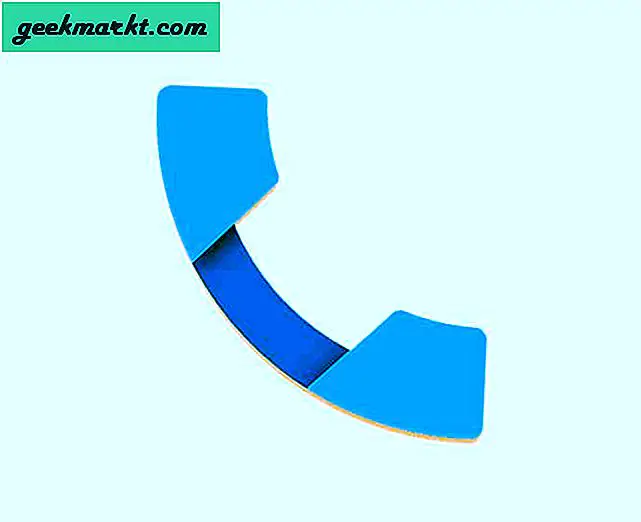हो सकता है कि आपको अभी-अभी Sony PS5 मिला हो और यदि आपने ध्यान नहीं दिया, तो इसमें एक छिपा हुआ है वेब ब्राउज़र. अब, यह ब्राउज़र सीमित है और यह सहायता मार्गदर्शिका के लिए उपलब्ध है। हालाँकि, इस पर Google तक पहुँचने, वीडियो देखने और बहुत कुछ करने का एक तरीका है। तो, यहां बताया गया है कि आप PS5 पर वेब ब्राउज़र का उपयोग कैसे कर सकते हैं।
PS5 . पर इंटरनेट ब्राउज़ करें
सोनी PS5 में सेटिंग्स मेनू में एक छिपा हुआ वेब ब्राउज़र है। ब्राउज़र का उद्देश्य Sony PS5 मैनुअल और उपयोगकर्ता गाइड प्रदर्शित करना है। हालाँकि, ब्राउज़र वीडियो चलाने और तृतीय-पक्ष वेबसाइटों को भी ब्राउज़ करने में सक्षम है।
लेकिन, आप सीधे ब्राउज़र में कस्टम URL दर्ज नहीं कर सकते। तो, उसे बायपास करने और उस तक पहुंचने की एक तरकीब है गूगल सर्च मेन्यू. इससे आप किसी भी वेबसाइट को ब्राउज़ कर सकते हैं और वीडियो भी चला सकते हैं।
1. इसे एक्सेस करने के लिए, पर क्लिक करें गियर निशान ऊपरी दाएं कोने में।
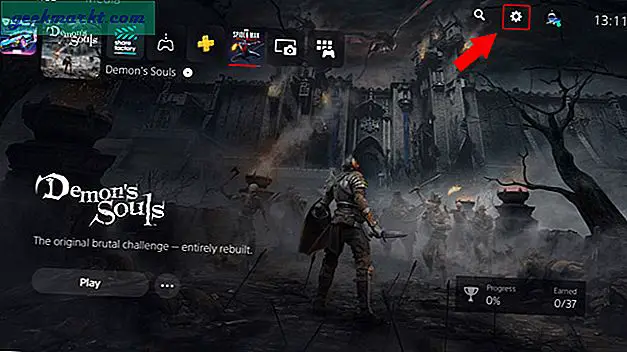
2. के अंदर समायोजन मेनू, पर क्लिक करें उपयोगकर्ता की मार्गदर्शिका, स्वास्थ्य और सुरक्षा, और अन्य जानकारी विकल्प।
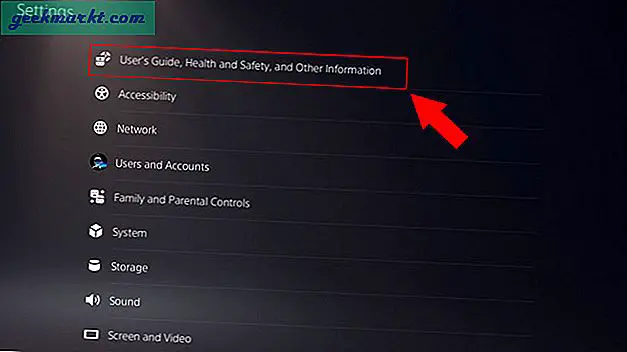
3. अगले पेज पर, पर क्लिक करें उपयोगकर्ता का मार्गदर्शक के नीचे उपयोगकर्ता का मार्गदर्शक टैब।
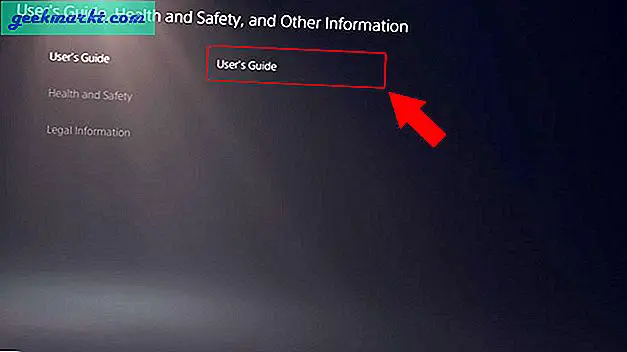
4. PS5 आपको उपयोगकर्ता मैनुअल और गाइड दिखाने के लिए एक छोटा ब्राउज़र खोलेगा। सबसे ऊपर, पर क्लिक करें playstation.com/help संपर्क।
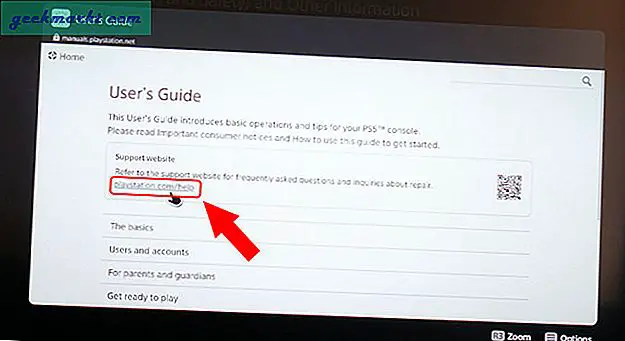
5. अगले पृष्ठ पर, नीचे स्क्रॉल करें जब तक कि आपको a . न मिल जाए यूट्यूब वीडियो ट्यूटोरियल. वीडियो चलाने के लिए उस पर क्लिक करें।
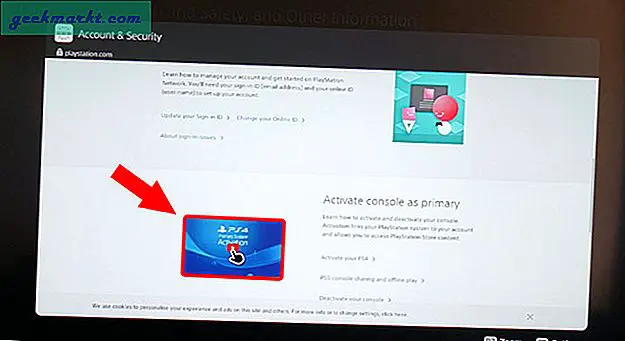
6. YouTube ट्यूटोरियल एक पॉप-अप विंडो में खुलेगा। पर क्लिक करें खेलने का बटन वीडियो प्लेबैक शुरू करने के लिए। प्लेबैक शुरू होने के बाद, पर क्लिक करें यूट्यूब लोगो YouTube.com खोलने के लिए सबसे नीचे।
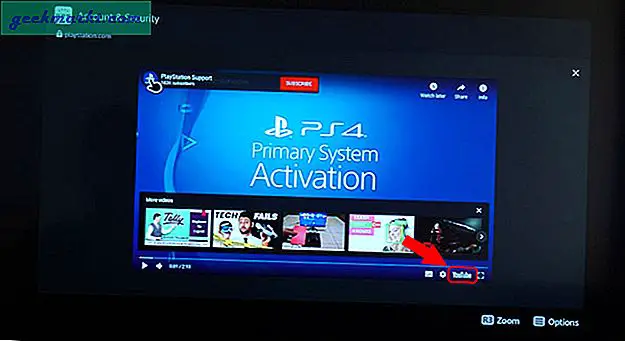
7. अब, YouTube वेबसाइट पर, हमें Google तक पहुंचने का कोई तरीका निकालने की आवश्यकता है। ऐसा करने का सबसे आसान तरीका "Google कैसे करें" जैसे बुनियादी Google ट्यूटोरियल की खोज करना है।
खोज परिणामों पर, आपको Google का अपना वीडियो दिखाई देगा जिसका नाम है "Google सर्च 5 मिनट में कैसे काम करता है". इस पर क्लिक करें।
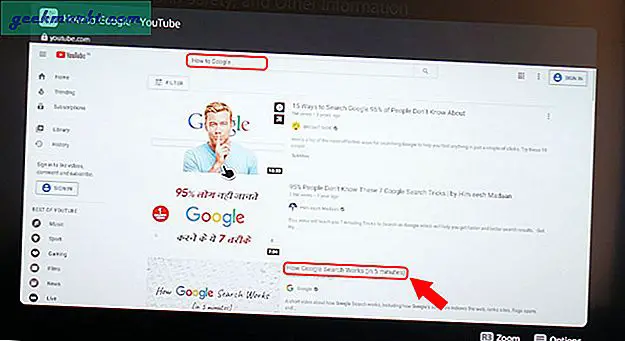
8. वीडियो खुलने के बाद, पर क्लिक करें गूगल सपोर्ट लिंक विवरण में।
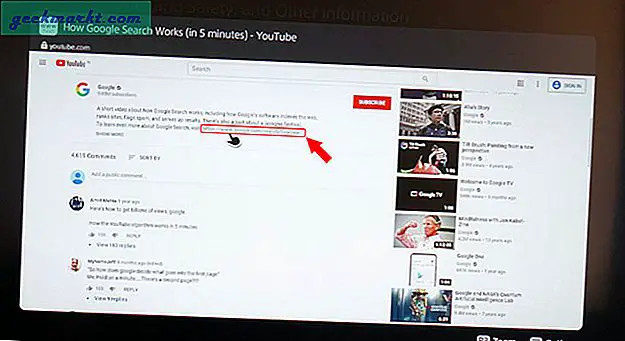
9. एक बार जब आप Google सहायता पृष्ठ पर पुनर्निर्देशित हो जाते हैं, तो नीचे नेविगेट करें और पर क्लिक करें click गूगल आइकन. यह आपको Google खोज इंजन पर पुनर्निर्देशित करेगा।
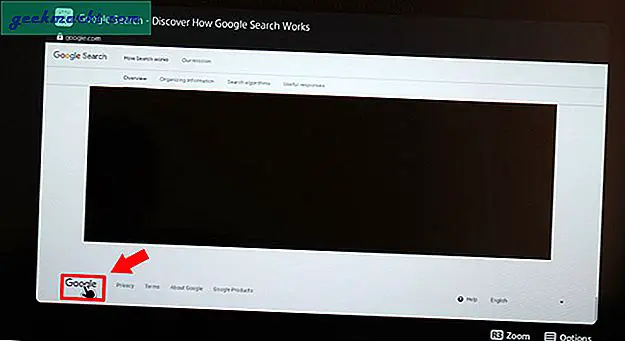
10. अब Google खोज पृष्ठ पर, आप कुछ भी Google कर सकते हैं और इसे एक पूर्ण विकसित वेब ब्राउज़र की तरह उपयोग कर सकते हैं।
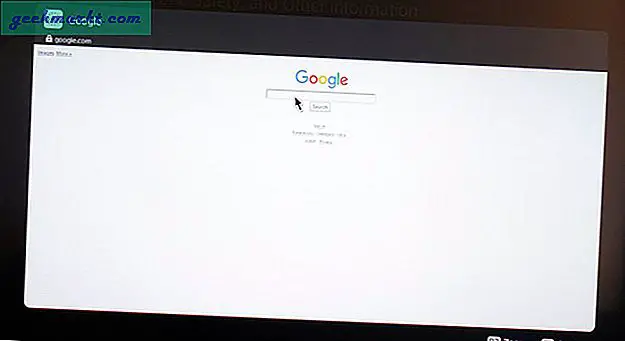
वेब ब्राउज़र की सीमाएं
मैंने MetaCafe, BBC और Vimeo पर वीडियो देखने की कोशिश की। वीडियो अच्छी तरह से काम करते हैं लेकिन आप उन्हें फ़ुलस्क्रीन में नहीं देख सकते हैं। इसके अलावा, चूंकि ब्राउज़र में एक पुराना वेब इंजन है, इसलिए कुछ नई वेबसाइटों को अपेक्षित रूप से प्रस्तुत या लोड नहीं किया गया है।
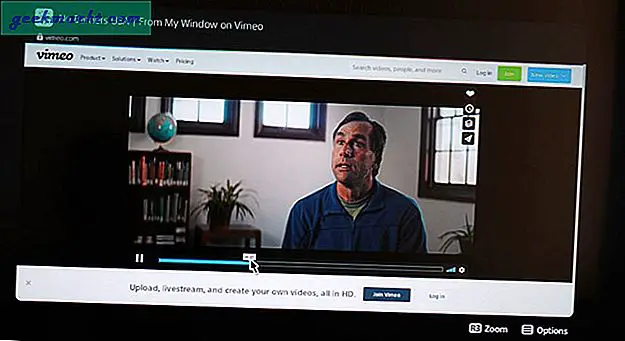
वेब ब्राउज़र आपको सीधे बुकमार्क या खुले लिंक सहेजने नहीं देता है। इसलिए, हर बार जब आप PS5 पर वीडियो देखना चाहते हैं या Google पर सर्फ करना चाहते हैं, तो आपको उपरोक्त चरणों से गुजरना होगा।
निष्कर्ष: PS5 पर इंटरनेट ब्राउज़ करें
तो इस तरह आप नए Sony PS5 पर वीडियो देखते हैं और वेब पेज ब्राउज़ करते हैं। वेब ब्राउज़र काफी सीमित है लेकिन फिर भी काम करता है और YouTube पर गेमिंग वीडियो ढूंढने या गेमिंग फ़ोरम तक पहुंचने के लिए अच्छा है। यह काम पूरा हो जाएगा।
यह भी पढ़ें: PS5 में आने वाले सभी खेलों पर ध्यान दें